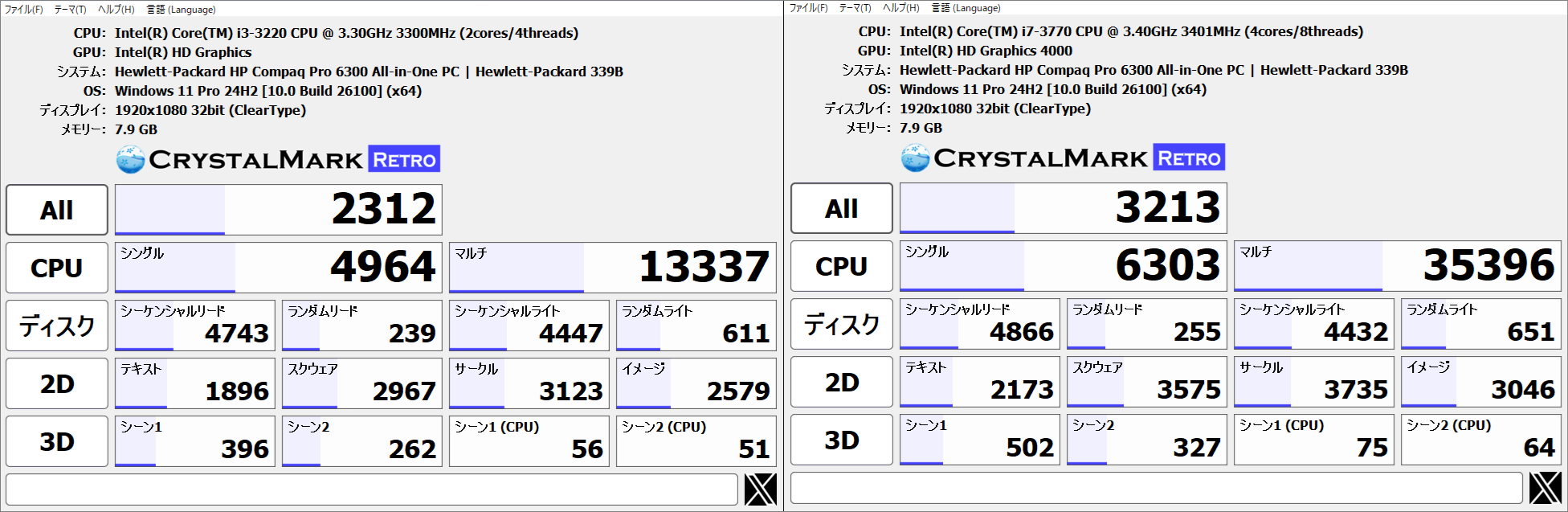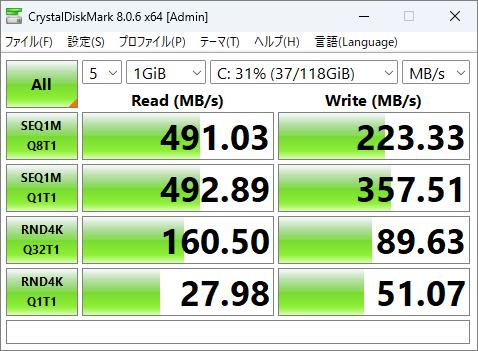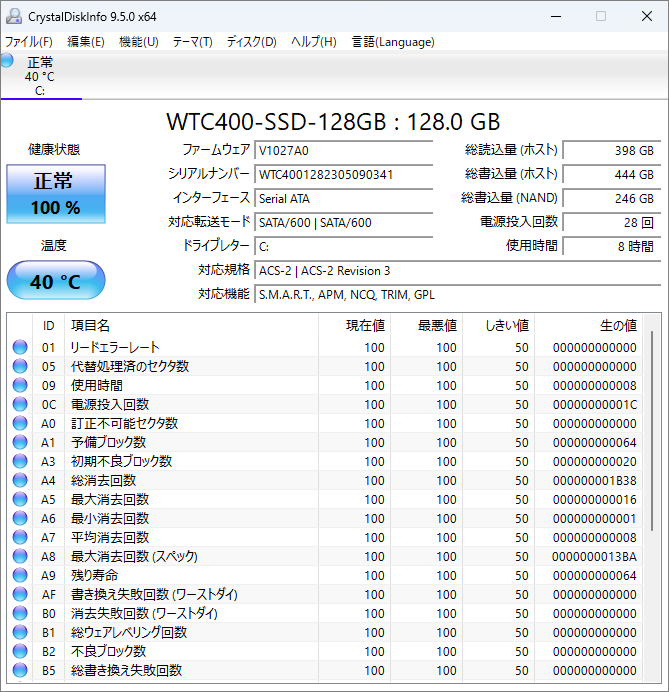HPのCompaq Pro 6300 All-in-One Desktop PCのCore i3-3220をCore i7-3770に換装してみました。
ベンチマークの計測や温度がどうなったかなどの結果も記しているので良ければご覧ください。
だいぶ前にヤフオクで3,000円くらいで購入
Compaq Pro 6300 AIOは何年前か忘れましたが、結構前にヤフオクで3,000円くらい?(送料込みで4,000円ちょっと)で購入した記憶があります。
当時ヤフオクにこのモデルが同じ出品者によって大量に出品されていたのでどこかの企業の引き上げ品だと思います。
メインのPCが突然壊れた時用のサブとして購入しました。
ノートPCだと小さいし、デスクトップだとモニターの予備も用意しないといけないので一体型を買いました。(メインはデスクトップ)
幸いにもメインのPCが突然壊れる事が無かったのでほぼ使う事はありませんでしたが、このまま捨てるのも勿体ないので今回CPUを換装してみようという事になりました。
候補はCore i7-3770sかCore i7-3770
Compaq Pro 6300 AIOは元々、i3は3220(3240)、i5は3470s(3570s)、i7は3700sがラインアップされています。
i5とi7が「s」なのは一体型で排熱が良くないから省電力版にしたんだと思います。
i3もi5もi7も同じマザーボードだと思うのでi5 3470s(3570s)、i7 3700sが問題なく使用できるのは間違いないと思いますが、ヤフオクなどを見ると「s」の中古が非常に少なくて高いんですよね。
それと、確実に使えるものを使ってもネタとして面白くないので今回はsではなく通常版のi7 3770を購入しました。
ヤフオクやYahoo!フリマの相場は大体2,500円~4,000円くらいだと思います。
私は今回Yahoo!フリマでクーポンを使用して2,000円弱で購入できました。(動作未確認のジャンク品)
Yahoo!フリマ紹介コード
登録時に以下の紹介コードを入力頂くとPayPayポイントやクーポンが貰えます。
SFOSS5
2025年3月のキャンペーンはPayPayポイントが500円分受け取れます。
BIOSの更新は必要ないと思う
CPU換装の前にBIOSを最新にしないといけない場合があると思いますが、Compaq Pro 6300 AIOのi3-3220からi7-3770の場合は必要ないかと思います。
i7-3770sと元々同じマザーボードの筈ですし「s」無しでも同じだと思われます。
CPU換装前にBIOSのバージョンを確認したところ2012年のものでしたが、問題なく換装できたのでBIOSの更新は必要ないと思われます。
BIOSバージョンの調べ方(Windows)
参考までに現在のBIOSのバージョンの調べ方を説明します。
キーボードのWindowsマーク+Rを押して「msinfo32」を入力。
すると下記の画面が表示されるので「BIOS バージョン/日付」の項目から確認できます。
問題無くCPUの換装が完了
Compaq Pro 6300 AIOはHDDの交換やメモリ増設などで何度か裏カバーを開けてきましたが、今回初めてCPUにアクセスしました。
ネジを全部で5個所外すだけで簡単にCPUにアクセスできました。
一度CPUだけを取り付けた状態で起動確認し、問題なさそうだったのでCPUグリスを塗りました。
前回使って余っていたこちらを使用。
SYY サーマルペースト 3グラム CPUペースト サーマルコンパウンドペーストヒートシンク IC/プロセッサ/CPU/すべてのクーラー用カーボンベース高性能 熱インターフェース素材 CPUサーマルペースト
CPU温度はちょっと高いかも
一体型デスクトップですし、今回は省電力版ではなく通常版にした事もあり、温度だけが心配でしたが、やはり少しCPU温度は高いですね。
CPU換装後にちょうどWindowsアップデートが降ってきていたので行ないましたが、ダウンロード/インストールしている最中のCPU温度は70~85度あたりで推移していました。
アップデートを完了し、一旦シャットダウンを行なって暫く経過してから起動したアイドリング状態だと35~45度くらいでした。
ただ、前回もそうでしたがCPUを換装した直後って温度が高いような気がします。

何度か再起動を繰り返す、或いは時間が経過してから確認すると、至って普通の温度になっているので、Windowsアップデート中の温度は改めて後日確認したいと思います。(換装から数時間経った状態でのアイドリング時の温度が35度以下になりました。最低26度)
それと、排熱の良くない一体型デスクトップだからか、i3 3220の時から温度は高めだったのでi7にしたから異常に上がったという感じはありません。
暫くChromeでYouTube再生し続けましたが、40度そこそこで推移していたので特別負荷を掛けないなら何も気にする必要はなさそうです。(その程度の使い方ならi3のままでいいだろって感じですがw)
とりあえず次回Windowsアップデートが降ってきたら換装直後と温度が変わるか確認してみます。
やっぱりWindowsアップデート時のCPU温度は高い
その後何度かWindowsアップデート行ないましたが、変わらず70~85度あたりで推移しています。
平均するとその辺の温度ですが、瞬間的に100度を超えることもあります。
一体型だから仕方ないのかもしれません。
Core i3-3220とCore i7-3770の性能比較
CrystalMark RetroでCore i3-3220とCore i7-3770それぞれのベンチマークを計測しました。
※クリックで拡大します。
最後に今回のパソコンで使用しているWINTENのSSDのCrystalDiskMarkとCrystalDiskInfoのスクリーンショットを載せておきます。(WTC400は現在販売していないようなのでリンクはWT500です)